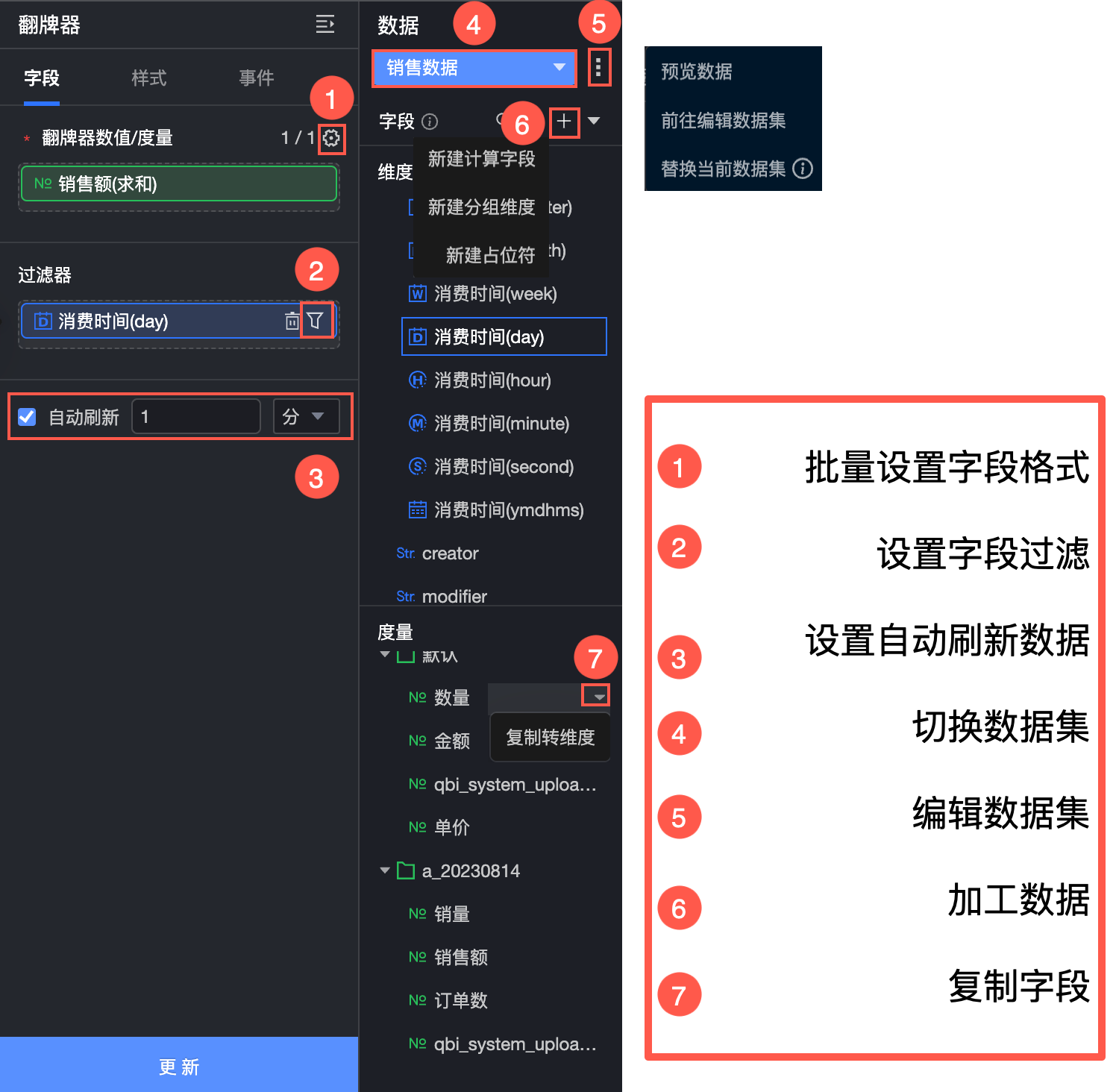面积图可用来展示在一定时间内数据的趋势走向以及它们所占的面积比例。本文为您介绍如何为面积图添加数据并配置样式。
效果图
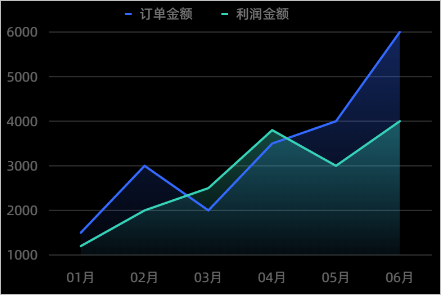
配置数据
在组件库区域的图表中,找到面积图并拖至画布中。
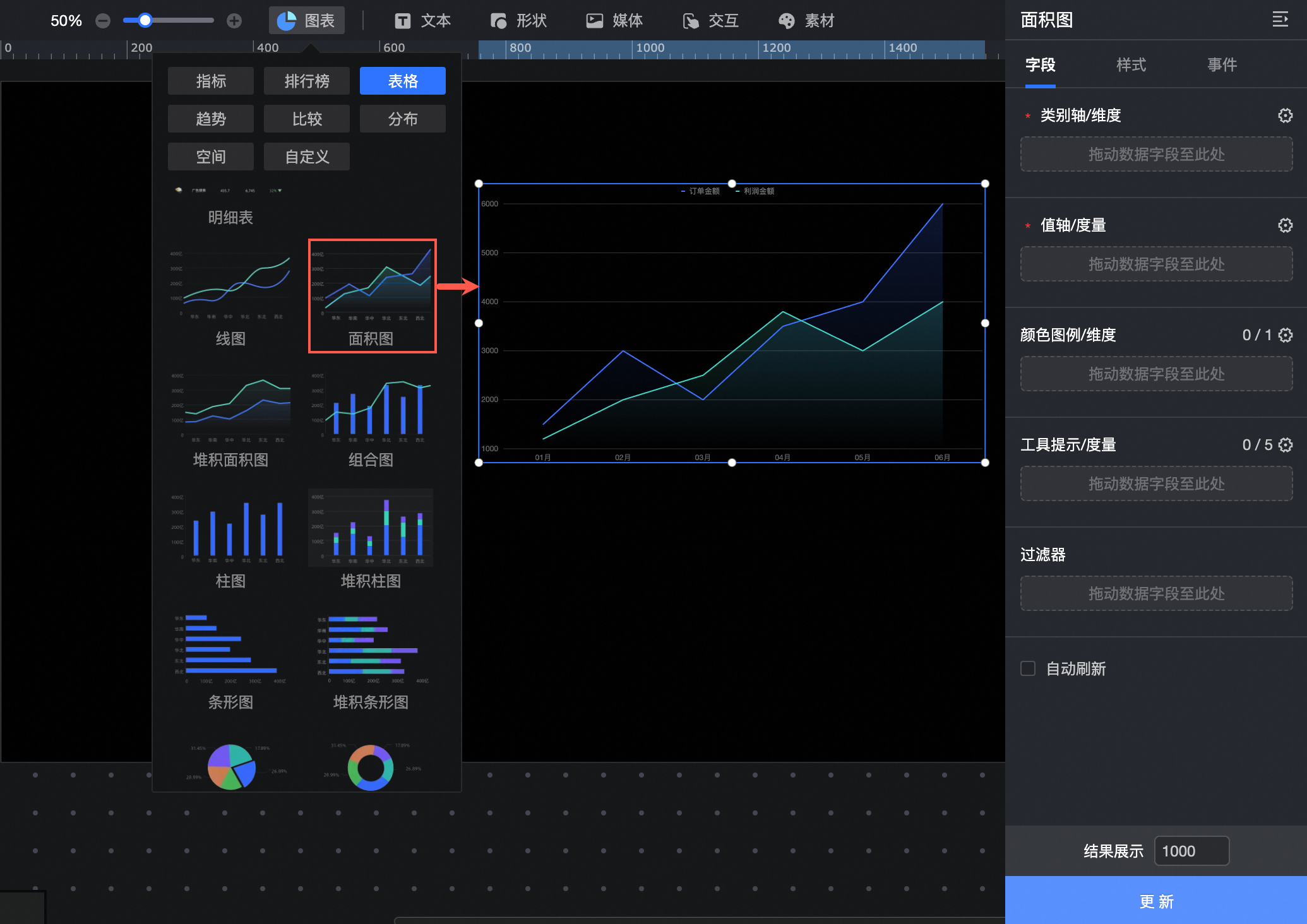
单击请选择数据集,并按照下图指引,添加数据。
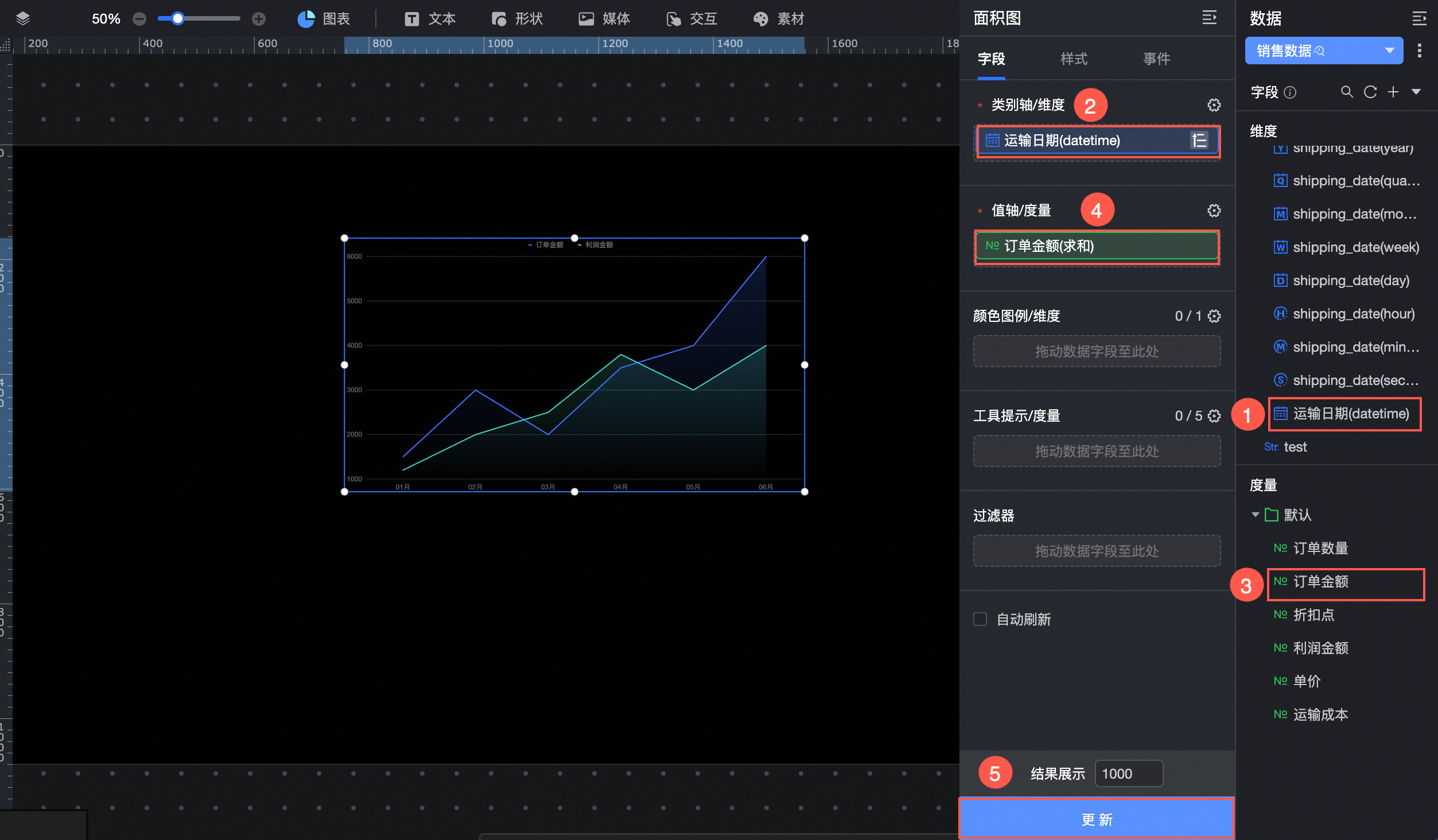
配置样式
位置和尺寸
您可以在配置区对组件进行如下设置:
调整组件的对齐方式(①):支持左对齐、居中和右对齐等。
调整组件的尺寸(②):以左上角为原点,设置X和Y轴的值,调整位置。
调整组件的角度(③):设置旋转角度的值。
调整组件的大小(④):设置W和H的值,调整组件的宽度和高度。
锁定组件(⑤):锁定组件后,无法调整组件的大小。
调整透明度(⑥):设置组件的透明度。
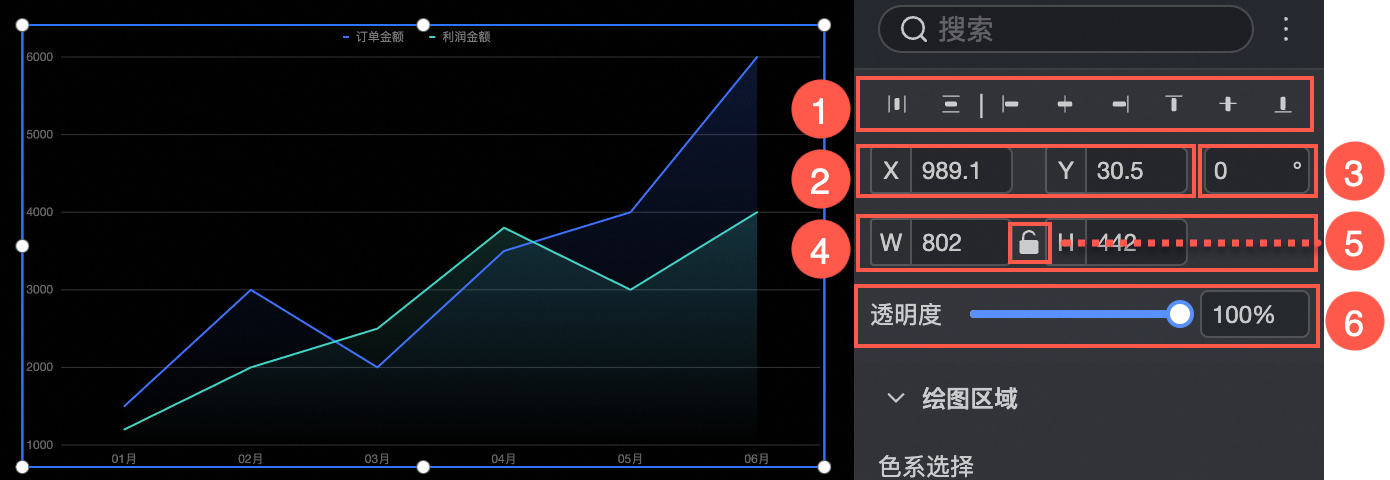
绘图区域
您可以在绘图区域,设置面积图的样式,支持的操作如下:
色系选择:设置面积图的颜色。
线条类型:设置线条类型,包括曲线和直线。
空值处理:在数据为空情况下,您可以选择直接跨过,置为0(线条不断开)或线条断开。
线条粗细:设置线条的类型以及粗细。
显示标记点:设置标记点样式,支持圆、空心圆、菱形和空心菱形(①)。
面积样式:您可以选择开启面积样式的渐变效果(②),同时支持渐变效果透明度的设置。
显示数据标签:选择数据标签的展示方式(智能显示或全量显示)以及文本样式(③)。
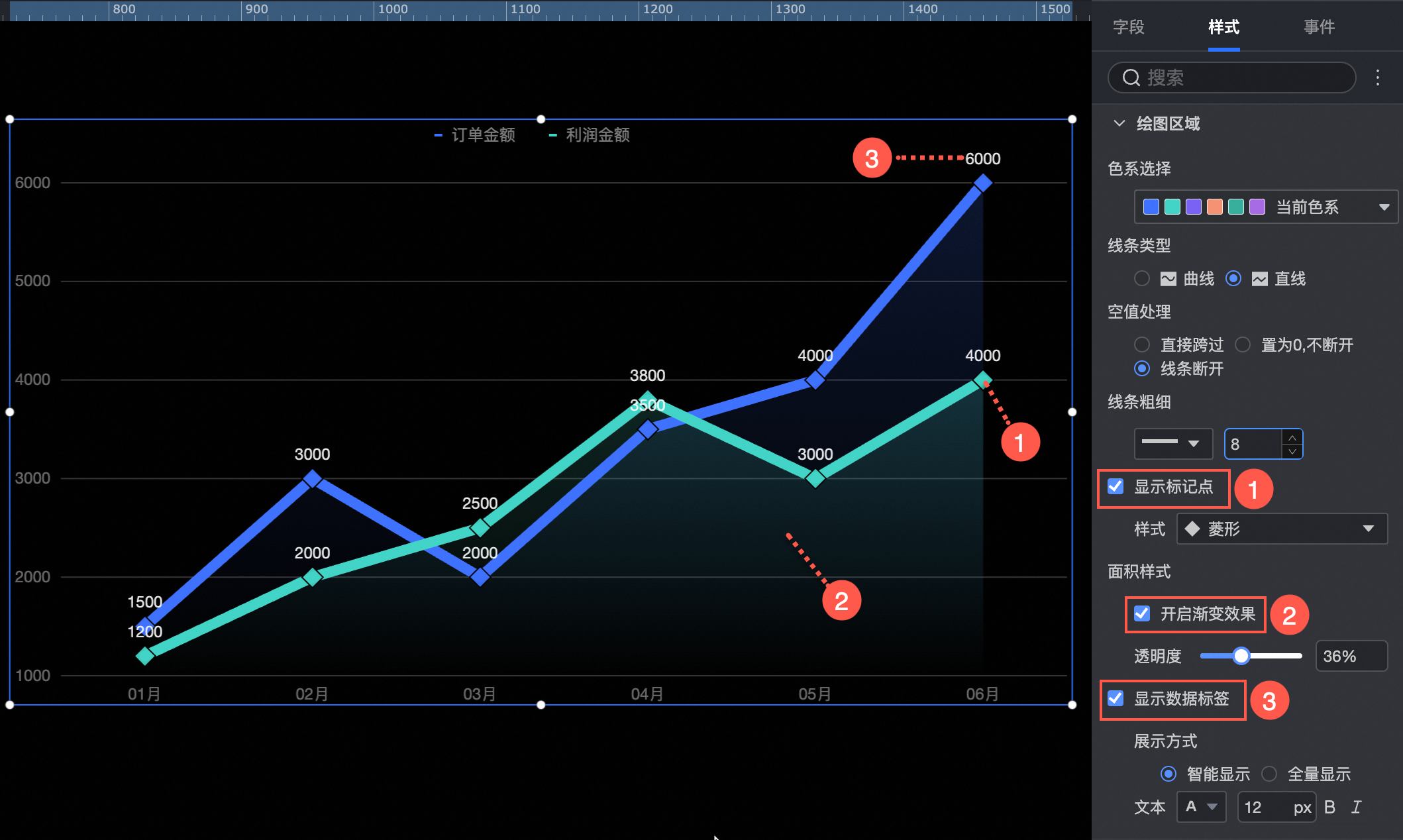
图例
您可以在图例区域,设置图例的位置(上、下、坐、右)和文本样式。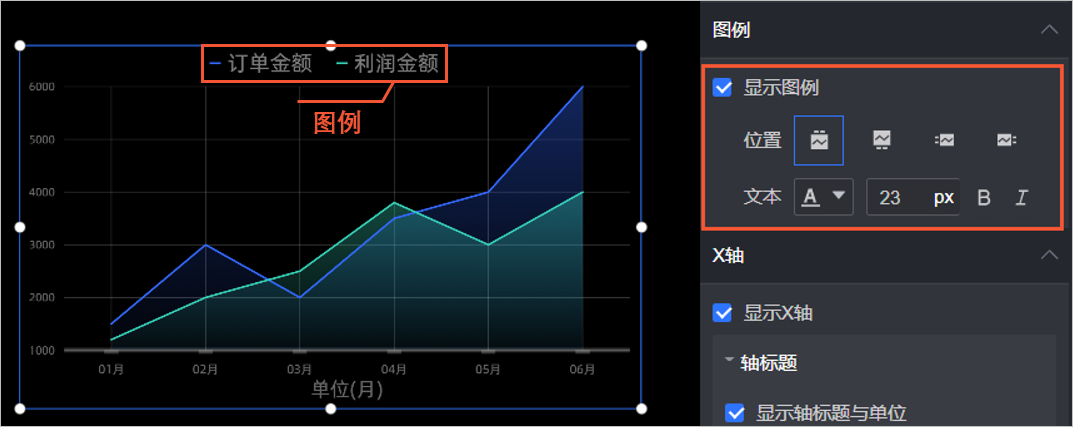
坐标轴
以X轴为例,在X轴区域,您可以进行如下操作。
显示轴标题与单位:设置轴标题与单位,以及文本样式(①)。
轴线:设置轴线的类型、粗细以及颜色(②)。
轴标签与刻度:设置轴标签的文本样式以及刻度粗细和颜色(③、④)。
网络线:设置网格线的类型、粗细以及颜色(⑤)。
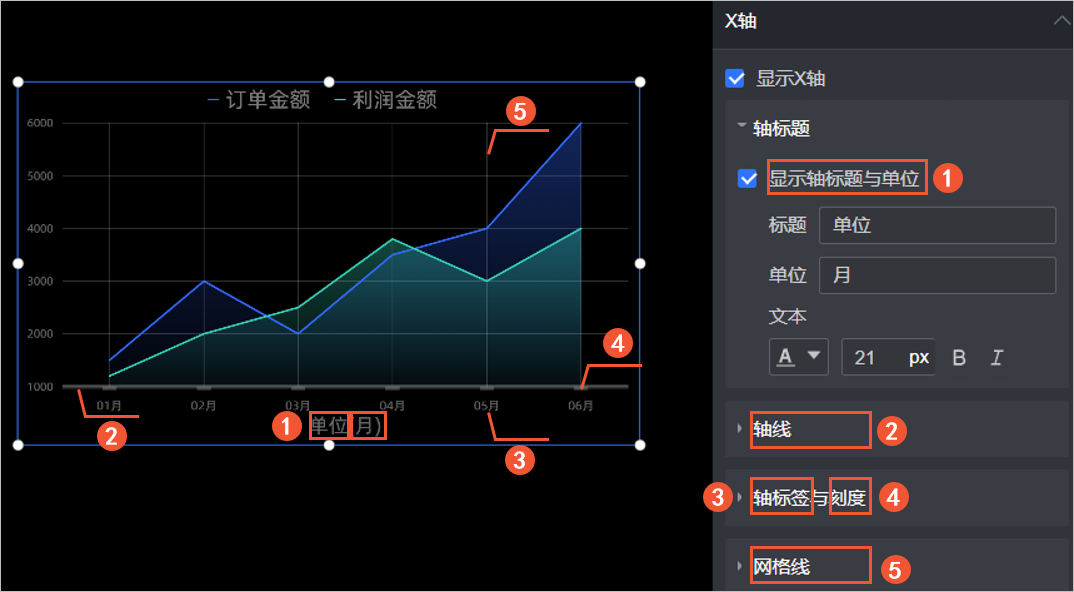
工具提示
您可以在工具提示中,设置工具提示方式。
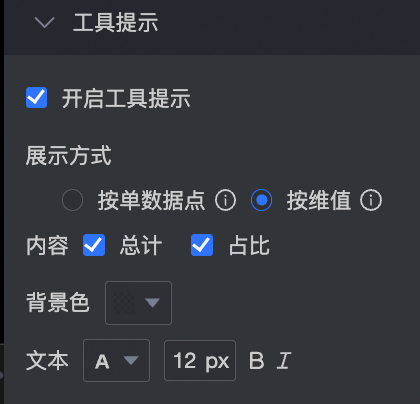
图表配置项 | 配置项说明 |
展示方式 | 设置提示信息展示方式,支持按单数据点、按维值两种方式。 |
内容 | 展示方式为按单数据点时,支持占比; 展示方式为按维值时,支持总计和占比。 |
背景色 | 设置背景颜色。 |
文本 | 设置提示文字样式。 |
效果如下:
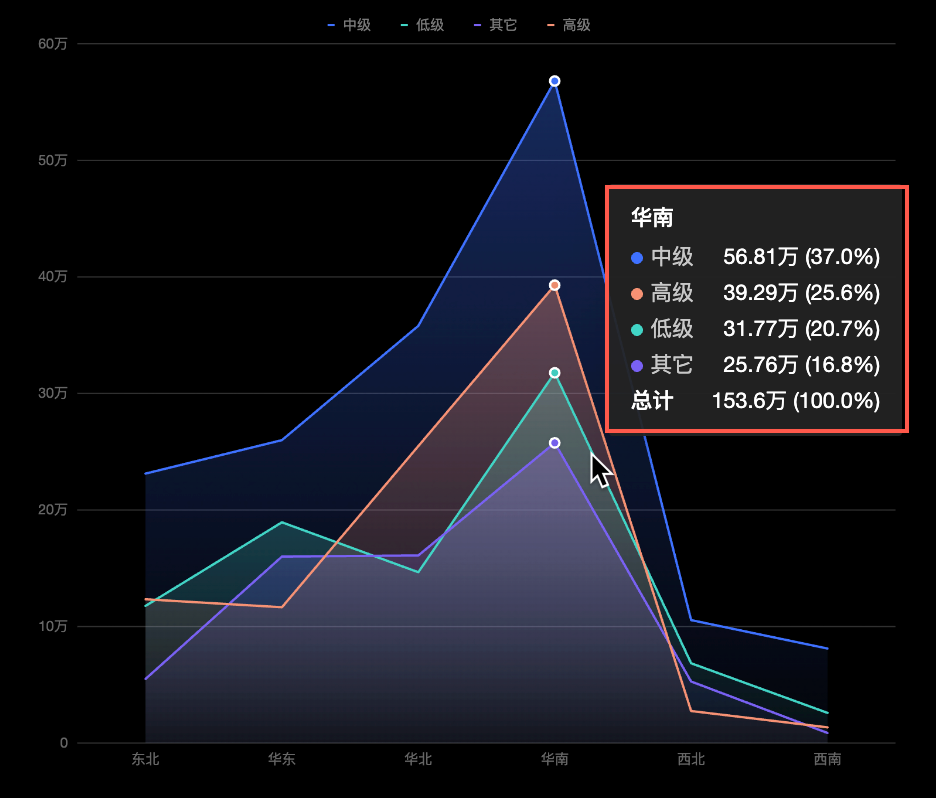
系列设置
您可以在系列设置区域,设置面积图的系列。
请选择系列:选择指标/度量区域的度量项。
线条粗细:设置目标度量项线条的样式以及粗细。
显示标记点:设置目标度量项标记点的样式,支持圆、空心圆、菱形和空心菱形。
显示数据标签:设置数据标签的大小、粗体或斜体。
显示最值:高亮显示最值。
同步样式到:同步当前的系列设置到其他度量指标中。
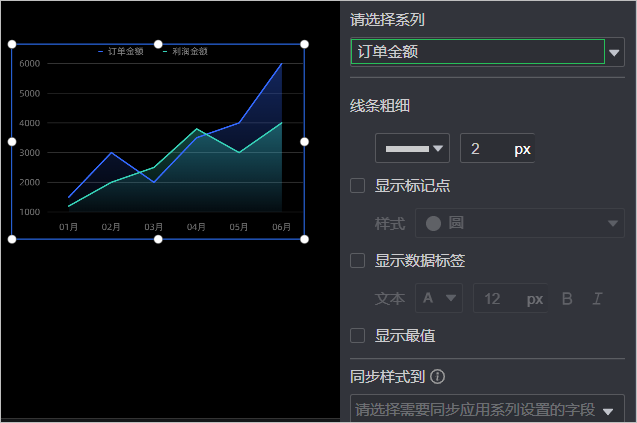
- 本页导读 (0)